¿Dónde están las configuraciones de roaming de iPhone en iOS 10?
Su iPhone puede usar una gran cantidad de datos cuando está conectado a una red celular, y ese uso de datos puede ser muy costoso si ocurre mientras se encuentra fuera de la red de su proveedor. Por lo tanto, si está a punto de viajar a un país extranjero y ha escuchado historias de horror de personas que acumulan cargos de datos muy altos gracias a problemas de roaming, entonces podría estar tratando de saber dónde están esas configuraciones en su dispositivo.
Nuestra guía a continuación le mostrará dónde encontrar las opciones que se refieren a cómo su iPhone maneja el roaming de voz y datos. Puedes elegir activar cualquier combinación de estas configuraciones según cómo esperes usar tu iPhone mientras estás en roaming.
Cómo cambiar la configuración de roaming de datos y voz en un iPhone 7
Los pasos de esta guía se realizaron en un iPhone 7 Plus en iOS 10.2.1. Sin embargo, estos pasos también funcionarán para otros modelos de iPhone que usan el sistema operativo iOS 10.
Paso 1: toca el ícono de Configuración .
Paso 2: selecciona la opción Celular .
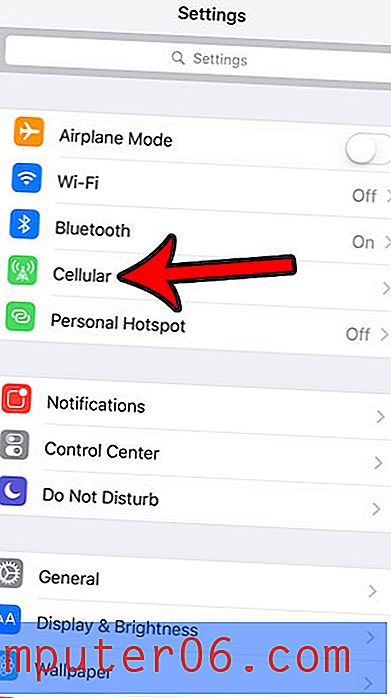
Paso 3: toca el botón Opciones de datos móviles cerca de la parte superior de la ventana.
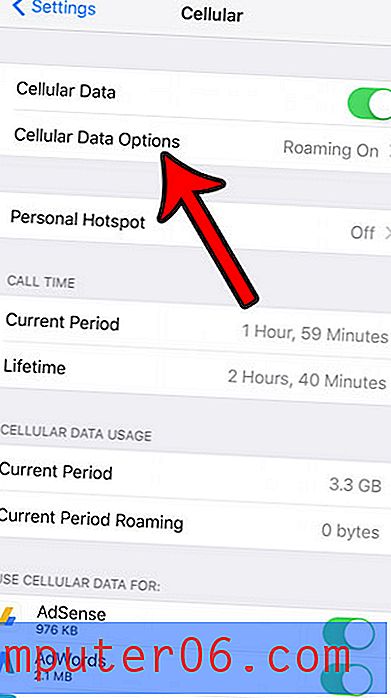
Paso 4: selecciona la opción Roaming .
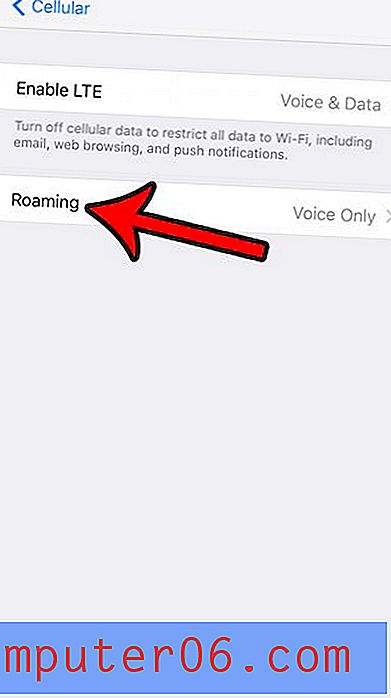
Paso 5: elija habilitar o deshabilitar las opciones de roaming de voz y roaming de datos, según sus propias preferencias. También puede optar por activar o desactivar la opción CDMA internacional si está utilizando datos en itinerancia y está experimentando un bajo rendimiento.
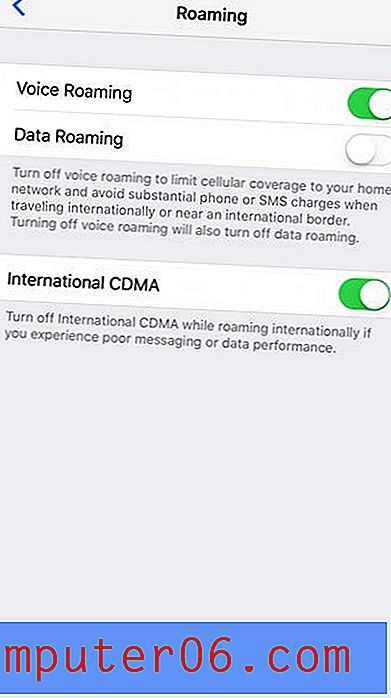
La siguiente sección le mostrará cómo cambiar una opción que maneja la forma en que funcionan las llamadas por Wi-Fi mientras está en roaming.
Cómo preferir Wi-Fi para llamadas por Wi-Fi cuando estás en roaming en un iPhone 7
Los pasos en esta sección requieren que su proveedor permita llamadas Wi-Fi en su red. Si no ha configurado las llamadas de Wi-Fi anteriormente, deberá seguir estos pasos para habilitarlo antes de poder seleccionar la opción para preferir Wi-Fi mientras está en roaming en su iPhone.
Paso 1: abre el menú Configuración .
Paso 2: desplácese hacia abajo y seleccione la opción Teléfono .
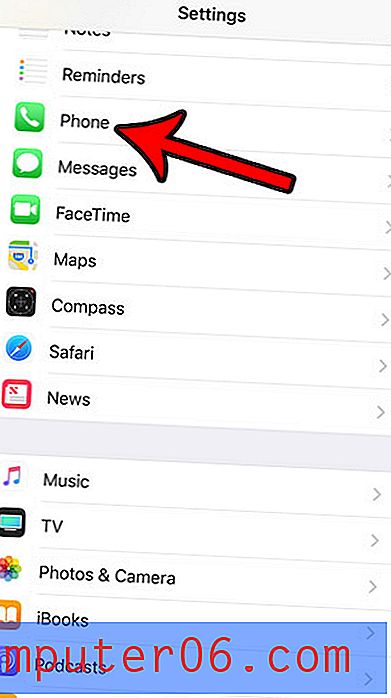
Paso 3: toca el botón Llamadas Wi-Fi .
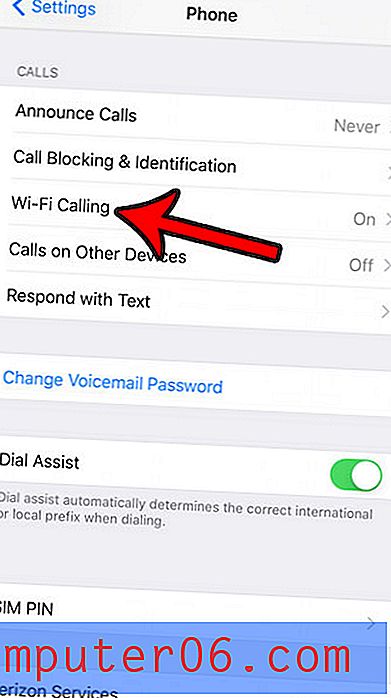
Paso 4: toca el botón a la derecha de Preferir Wi-Fi mientras estás en roaming para activarlo.
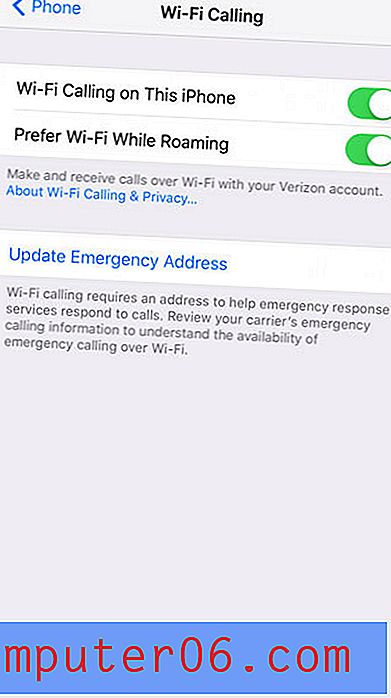
¿Estás buscando formas de usar menos datos cada mes? Lea nuestra guía para reducir el uso de datos móviles en un iPhone si a menudo supera su asignación mensual y paga cargos por excedente.


